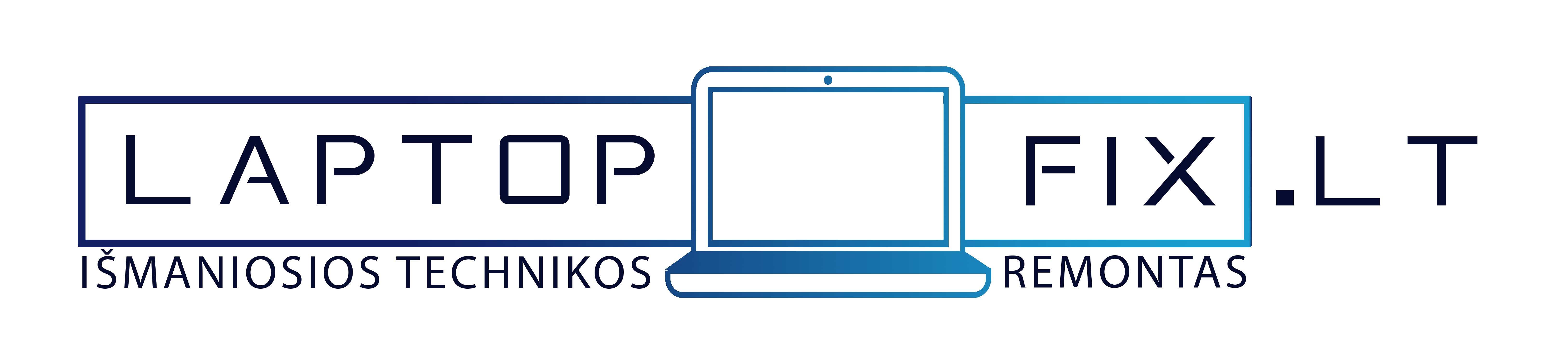Susisiekite
+370 681 62157Vilnius
S.Žukausko g. 1Pirmadienį-Šeštadienį
I-V 10:00-18:00 VI 11:00-16:00

Kompiuterio IP adreso keitimas gali būti naudingas daugelyje situacijų: nuo tinklo problemų sprendimo iki papildomo privatumo internete. IP (Internet Protocol) adresas yra unikalus numeris, kuris identifikuoja jūsų įrenginį tinkle. Jei norite sužinoti, kaip pakeisti IP adresą, šiame straipsnyje rasite visą reikalingą informaciją.
Kodėl verta pakeisti IP adresą?
IP adreso keitimas gali būti reikalingas dėl įvairių priežasčių:
- Privatumas: Apsaugokite savo asmens duomenis, naršydami internete.
- Tinklo problemų sprendimas: Jei turite ryšio problemų, IP keitimas gali padėti.
- Prieiga prie geografiškai apriboto turinio: Kai kurios svetainės ar paslaugos yra ribotos pagal IP adresą.
- Apsauga nuo tinklo apribojimų: Aplinkose, kuriose ribojamas prieinamumas prie tam tikrų svetainių ar paslaugų.
IP keitimo metodai
- Automatinis IP nustatymas (Windows ir macOS)
Jei norite, kad kompiuteris automatiškai gautų naują IP adresą:
- Windows:
- Atidarykite „Settings“ > „Network & Internet“ > „Change adapter options“.
- Dešiniuoju pelės klavišu spustelėkite aktyvų tinklo ryšį ir pasirinkite „Properties“.
- Pasirinkite „Internet Protocol Version 4 (TCP/IPv4)“ ir spustelėkite „Properties“.
- Pažymėkite „Obtain an IP address automatically“.
- Spustelėkite „OK“.
- macOS:
- Eikite į „System Preferences“ > „Network“.
- Pasirinkite tinklo ryšį ir spustelėkite „Advanced“.
- Eikite į „TCP/IP“ ir pasirinkite „Using DHCP“.
- Spustelėkite „Apply“.
- Rankinis IP adreso nustatymas
Jei norite nustatyti konkretų IP adresą:
- Windows:
- Atlikite tuos pačius žingsnius kaip automatinio IP nustatymo metu.
- Užrašykite IP adresą, tinklo kaukę ir numatytąjį vartų adresą („Default Gateway“).
- Spustelėkite „OK“.
- macOS:
- Eikite į „System Preferences“ > „Network“.
- Pasirinkite tinklo ryšį ir spustelėkite „Advanced“.
- Eikite į „TCP/IP“ ir pasirinkite „Manually“.
- Įveskite norimus adresus ir spustelėkite „Apply“.
- Modemo arba maršrutizatoriaus perkrovimas
Jei naudojate dinaminį IP adresą, paprastas modemo arba maršrutizatoriaus perkrovimas gali suteikti naują IP.
Kaip tai padaryti?
- Išjunkite modemo arba maršrutizatoriaus maitinimą.
- Palaukite 5-10 minučių (kai kuriais atvejais ilgiau).
- Įjunkite atgal ir patikrinkite, ar IP adresas pasikeitė.
- VPN naudojimas
VPN (Virtual Private Network) leidžia pakeisti IP adresą į pasirinktą lokaciją.
- Kaip naudoti VPN?
- Atsisiųskite VPN programą (pvz., NordVPN, ExpressVPN ar ProtonVPN).
- Prisijunkite prie pasirinktos VPN serverio vietos.
- Patikrinkite savo IP adresą apsilankę svetainėje, pvz., „whatismyipaddress.com“.
- Proxy serverio naudojimas
Proxy serveris veikia kaip tarpininkas tarp jūsų įrenginio ir interneto. Tai paprastas būdas pakeisti IP adresą.
- Kaip naudoti proxy serverį?
- Naudokite naršyklės nustatymus arba atsisiųskite specialias proxy programas.
- Įveskite proxy serverio adresą ir prievadą („port“).
Kaip patikrinti, ar IP adresas pasikeitė?
Norėdami įsitikinti, kad jūsų IP adresas buvo pakeistas:
- Atidarykite svetainę „whatismyipaddress.com“ arba „iplocation.net“.
- Patikrinkite rodomą IP adresą ir palyginkite jį su ankstesniu.
Dažnai pasitaikančios problemos ir sprendimai
- IP adresas nepasikeičia perkrovus maršrutizatorių:
- Patikrinkite, ar naudojate statinį IP adresą. Jei taip, kreipkitės į savo interneto paslaugų teikėją.
- VPN neveikia tinkamai:
- Atnaujinkite VPN programą arba pakeiskite serverį.
- Proxy serveris sukelia ryšio problemų:
- Patikrinkite proxy nustatymus arba naudokite kitą serverį.
Pabandykite pasikeisti IP adresą jau dabar
Kompiuterio IP adreso keitimas yra naudinga ir gana paprasta procedūra, kuri gali padidinti jūsų privatumą internete, padėti spręsti tinklo problemas ar suteikti prieigą prie riboto turinio. Svarbu pasirinkti tinkamą metodą, atsižvelgiant į savo poreikius.
Jei susiduriate su techninėmis problemomis keičiant IP adresą arba norite gauti papildomos pagalbos, kreipkitės į laptopfix.lt specialistus. Mes padėsime užtikrinti, kad jūsų tinklas veiktų sklandžiai ir saugiai.